如何通过Google Chrome提升网页内容的稳定性
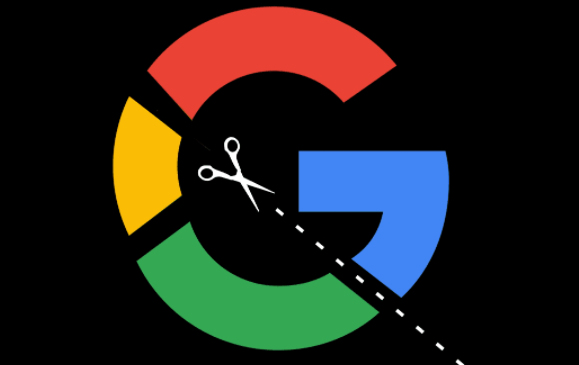
更新 Google Chrome 浏览器
确保你使用的是最新版本的 Google Chrome 浏览器。开发者们不断优化和修复漏洞,新版本往往在性能和稳定性上有更好的表现。你可以点击浏览器右上角的菜单按钮,选择“帮助”>“关于 Google Chrome”,浏览器会自动检查并更新到最新版本。
清理缓存和 Cookie
过多的缓存和 Cookie 可能会导致浏览器运行缓慢甚至出现异常。定期清理它们有助于提升浏览器的响应速度和稳定性。在 Chrome 浏览器中,点击右上角的菜单按钮,选择“更多工具”>“清除浏览数据”。在弹出的窗口中,选择要清理的内容,如浏览历史记录、缓存、Cookie 等,然后点击“清除数据”按钮。
禁用不必要的扩展程序
安装过多的扩展程序可能会占用大量的系统资源,导致浏览器卡顿。只保留真正需要的扩展,并禁用那些不常用的。在 Chrome 浏览器中,点击右上角的菜单按钮,选择“更多工具”>“扩展程序”。在扩展程序页面,你可以看到已安装的扩展列表,对于不需要的扩展,取消其前面的勾选框以禁用它。如果确定某个扩展不再使用,可以点击“移除”按钮将其删除。
调整硬件加速设置
硬件加速可以利用计算机的显卡等硬件资源来加速图形渲染,但有时候它可能会导致页面显示异常或不稳定。你可以尝试关闭硬件加速来查看是否有所改善。在 Chrome 浏览器地址栏中输入“chrome://settings/”,然后在页面底部找到“高级”选项,点击展开后找到“系统”部分,将“可用时使用硬件加速”的开关关闭。
优化网络设置
网络问题也可能是导致网页不稳定的原因之一。如果你使用的是无线网络,尝试靠近路由器以获得更强的信号;如果是有线网络,检查网线是否连接正常。此外,还可以在浏览器中清除 DNS 缓存。在地址栏中输入“chrome://net-internals/dns”,然后点击“清除主机缓存”按钮。
使用代理服务器(谨慎使用)
在某些情况下,使用代理服务器可以绕过网络限制,提高访问速度和稳定性。但如果代理服务器本身存在问题或不可用,反而会影响浏览效果。只有在确实需要且对代理服务器有充分了解的情况下才考虑使用。在 Chrome 浏览器中,你可以在“设置”>“高级”>“系统”>“打开计算机的代理设置”中进行相关配置。
通过以上这些方法,我们可以有效地提升 Google Chrome 浏览器中网页内容的稳定性,享受更流畅、稳定的上网体验。如果在操作过程中遇到任何问题,可以随时参考官方文档或向专业人士寻求帮助。
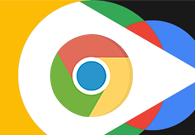
Chrome的窗口整理与管理技巧
为了帮助各位用户提升工作效率以及浏览体验,本文详细介绍了Chrome的窗口整理与管理技巧,快来一起学习下吧。
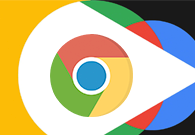
谷歌浏览器的页面历史记录管理
本文要给大家介绍的是谷歌浏览器的页面历史记录管理方法介绍,希望可以帮助各位用户更好地历史记录进行管理。
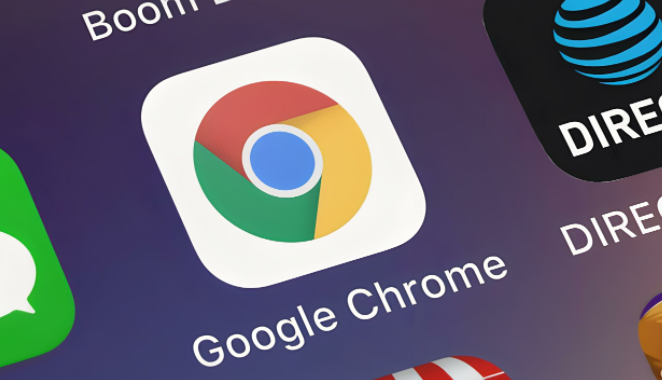
如何通过Chrome浏览器减少网页内容加载中的滞后
通过减少阻塞脚本、优化DNS解析、预加载关键资源,降低Chrome浏览器网页内容加载滞后,提高页面交互的流畅性。
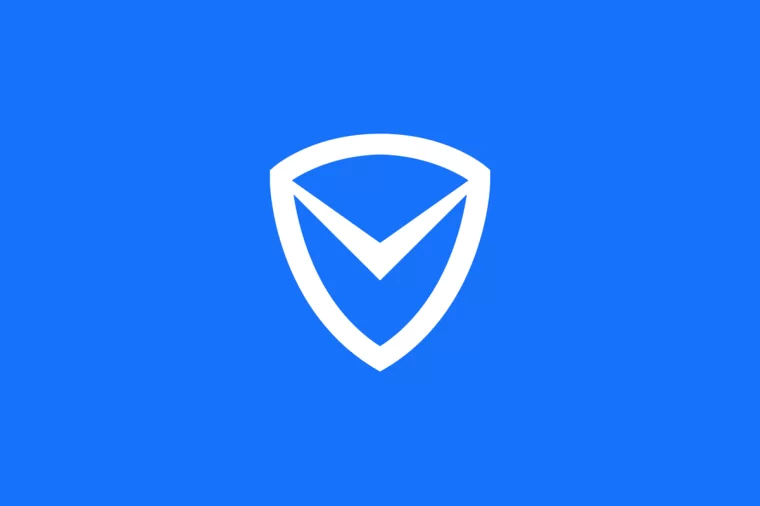
如何利用腾讯管家过滤浏览器广告
我们可以通过电脑管家设置广告过滤,拦截掉这些烦人的弹窗广告,下面就教大家如何操作。
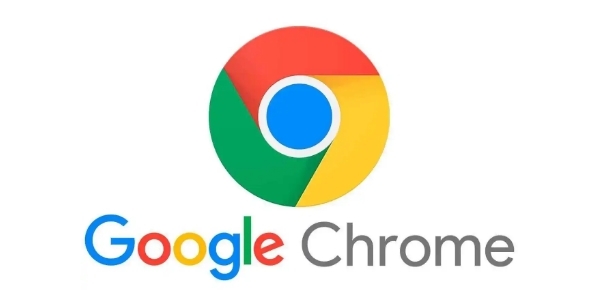
如何在Google Chrome中提升动态网页的响应速度
提升Google Chrome中动态网页的响应速度,优化用户交互体验,减少延迟,提升页面流畅度。

qq浏览器怎么设置电脑版
qq浏览器怎么设置电脑版?接下来小编就给大家带来qq浏览器电脑模式设置教程,希望能够对大家有所帮助。

谷歌浏览器安装错误代码“0xa0430721”该怎么办
谷歌浏览器安装时报错“0xa0430721”是怎么回事呢,小编这就带你解决问题

如何在 Chrome 中单击下载 PDF 文件?
如何在Chrome中单击下载PDF文件?想要在 Chrome 中下载新的 PDF 而不是打开它们?翻转此设置将实现这一点。

谷歌浏览器怎么更新到最新版本?
谷歌浏览器怎么更新到最新版本?谷歌浏览器 Google Chrome完全免费,跨平台支持 Windows、Mac 和 Linux 桌面系统,同时也有 iOS、Android 的手机版 平板版,你几乎可以在任何智能设备上使用到它。

如何下载谷歌浏览器官方正式(稳定)版以及历史各种版本?
谷歌浏览器的官网使用正常方法是不能访问的,需要科学上网。对于没有科学上网的人来说,只能通过一些其他的方法来下载原生态的官方稳定(官方)版。

如何处理 Chrome 的“正在下载代理脚本”消息?
谷歌浏览器可能会显示“正在下载代理脚本”消息。如果您经常看到它,您可能想知道为什么浏览器会显示该消息以及您可以采取哪些措施。

xp安装chrome无法找到入口怎么办?<解决方法>
谷歌浏览器 Google Chrome完全免费,跨平台支持 Windows、Mac 和 Linux 桌面系统,同时也有 iOS、Android 的手机版 平板版,你几乎可以在任何智能设备上使用到它。

如何在 Chrome 中更改默认缩放和文本大小?
运行 Windows 10 甚至新 MacBook 的新笔记本电脑和 PC 都配备了非常高分辨率的显示器,如果您最近购买了一台,您可能会遇到 Chrome 浏览器的奇怪问题。有些网页在高分辨率显示器上播放效果不佳,这些网页上的文字要么异常大,要么异常小。这时,您可以使用 Chrome 中的缩放选项来解决这个问题。

谷歌浏览器全线崩溃的原因和解决办法<详细操作步骤>
总结了谷歌浏览器崩溃导致这种情况的原因及几种常用的解决方法,有类似问题的快来看看吧!

谷歌浏览器不能下载文件怎么办
你有没有在使用谷歌浏览器的时候遇到各种问题呢,你知道谷歌浏览器无法下载文件是怎么回事呢?来了解谷歌浏览器无法下载文件的解决方法,大家可以学习一下。

如何将Chrome中的反向图像搜索选项替换为Google Lens 选项?
最近使用过网络浏览器内置反向图像搜索选项的 Google Chrome 用户可能已经发现 Google 从 Chrome 中删除了该选项。右键单击图像会在浏览器中显示新的“使用 Google 镜头搜索图像”选项,而不再是“搜索图像”选项。

如何在谷歌浏览器中设置HTTPS域名系统?
域名系统(DNS)有助于将数字IP地址映射到人类容易记忆的网站地址。有了这种映射,您可以很容易地记住域名,而不是它们的数字等价物。默认情况下,您的操作系统(桌面和移动)将提供配置的设置DNS服务器。
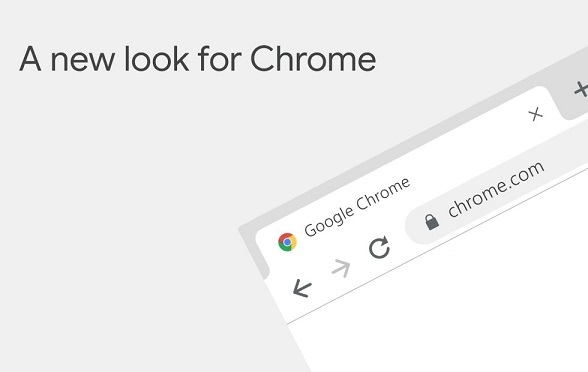
如何在 Chrome上恢复标签页:恢复您的上一个会话和页面
Chrome 已成为世界上最受欢迎的网络浏览器,其性能和功能优于其竞争对手。但是这种流行度的上升导致许多人在丢失或关闭 chrome 标签的情况下丢失重要的网页、研究和会话。





